아이폰 앱스토어 비번 없이 앱 설치하는 설정 방법
과거 아이폰 사용하다가 안드로이드로 넘어가서 잘 쓰다가 아이폰 인덕션 카메라가 끌려
다시 아이폰을 복귀했네요.
전과 다르게 너무 많이 변해버린 환경, 적응이 안되더라구요.
같은 운영체계에서 기기변경이라면 어려움이 없었을 텐데...
기존 전화번호 가져오는 거부터 막히더라고.
이번 시간은 앱스토어에서 앱 다운로드할 때마 비밀번호 넣어야 되는 불편함이 있어 이 설정 방법을 여러분과
공유하고자 비밀번호 넣으라는 팝업창 없이 앱 다운로드하고 설치하는 설정 방법에 대해 소개해드리겠습니다.
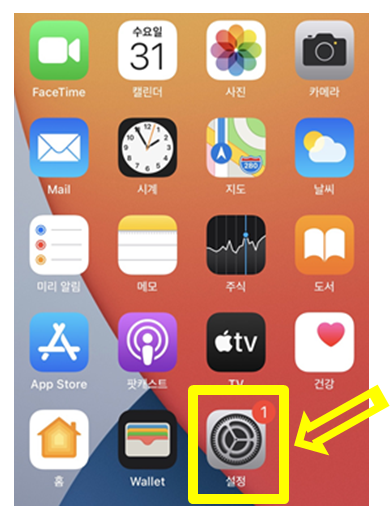
첫 번째 "설정" 아이콘을 누릅니다.
두 번째 "Face ID 및 암호" 누릅니다.
세 번째 "iTunes 및 App Store" 꺼줍니다(녹색 단추에서 회색 단추로 변경)
모든 설정이 완료되었다면 이제 다음 단계로 넘 거 가겠습니다.
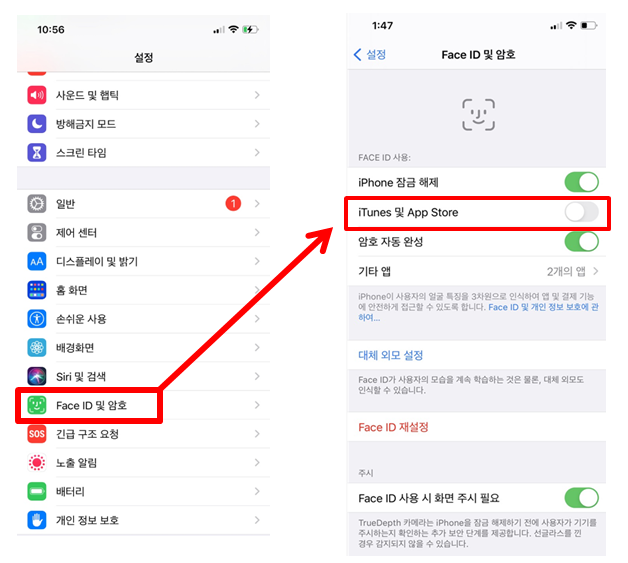
네 번째 바탕화면 "설정" 누릅니다.
다섯 번째 "Apple ID, iCloud, 미디어 및 구입" 눌러서 들어갑니다.
여섯 번째 "미디어 및 구입 항목" 눌러서 들어갑니다.
일곱 번째 "15분마다 입력" 체크하고, "암호 요구" 아래 그림과 같이 꺼줍니다.
이제 모든 설정이 완료되었습니다.
앱스토어 들어가셔서 앱 다운로드해보시면 비밀번호 없이 설치가 됩니다.
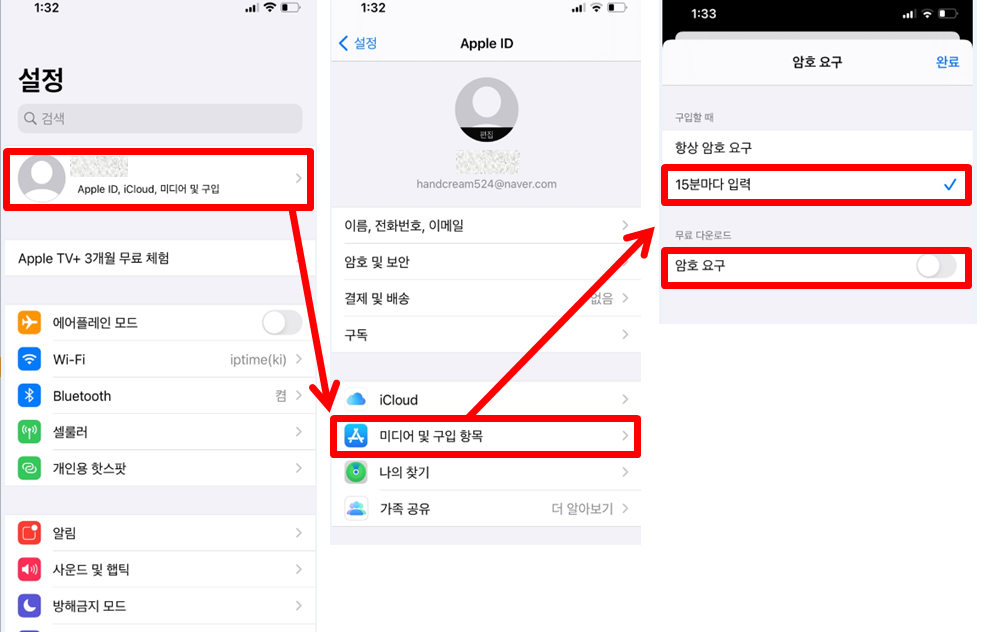
'아이폰' 카테고리의 다른 글
| 아이폰 카톡에서 받은 파일 저장 위치 모를때 (2) | 2023.04.10 |
|---|---|
| 아이폰 배터리 잔량 표시 배터리 성능 확인 방법 (0) | 2022.09.15 |
| 애플 아이폰 키보드 진동 햅택 기능 선택 방법 (0) | 2022.09.15 |
| 아이폰 키보드 변경하는 방법(갤럭시 자판으로 변경) (0) | 2022.09.08 |
| 아이폰 스팸문자 차단 설정 방법 (2) | 2022.08.31 |




댓글